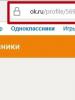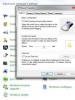Ohjelmat tietokoneen puhdistamiseen ja nopeuttamiseen. Parhaat ohjelmat tietokoneen puhdistamiseen ja Windowsin suorituskyvyn optimointiin
Tässä katsauksessa olemme esitelleet parhaat PC:n optimointiohjelmat, joilla voit puhdistaa tietokoneesi roskista, asettaa optimaaliset asetukset ja nopeuttaa laitetta. Alla käsiteltyjen apuohjelmien toiminnallisuus auttaa poistamaan kaikki ohjelmistot, suorittamaan optimoinnin ja eheytys yhdellä napsautuksella, salaa kansiot ja tiedostot, palauta kadonneet tiedostot ja paljon muuta.
Valikoimamme auttaa sinua valitsemaan parhaan optimoijan ja saamaan tietokoneesi toimimaan oikein.
Ohjelmat |
Venäjän kieli |
Lisenssi |
Optimointi
|
Luokitus |
Ohjelmiston puhdistus
|
| Joo | Vapaa | Joo | 10 | Joo | |
| Joo | Vapaa | Joo | 9 | Joo | |
| Joo | Vapaa | Joo | 10 | Joo | |
| Joo | Vapaa | Joo | 9 | Joo | |
| Joo | Vapaa | Joo | 7 | Joo | |
| Joo | Vapaa | Joo | 8 | Joo | |
| Joo | Vapaa | Joo | 8 | Ei | |
| Joo | Vapaa | Joo | 10 | Joo | |
| Joo | Vapaa | Ei | 6 | Joo | |
| Joo | Vapaa | Joo | 7 | Ei |

Glary Utilities on ilmainen sarja ohjelmia, jotka optimoivat ja puhdistavat järjestelmän. Lisää järjestelmän suorituskykyä, puhdistaa rekisterin ja epäolennaiset tiedot, eheyttää levyn ja optimoi RAM-muistin. Ohjelmisto toimii Windows 8, 7 ja XP käyttöjärjestelmissä. Käyttöliittymä on selkeä ja helposti saavutettavissa venäjänkielisen valikon ansiosta.


EasyCleaner on ilmainen apuohjelma, joka puhdistaa tietokoneesi toimimattomista, epäolennaisista, päällekkäisistä ja tyhjistä esineistä. Se koostuu rekisterin puhdistajasta, epäolennaisten tiedostojen hausta, käynnistyseditorista ja graafisesta vaihtoehdosta kansioiden ja järjestelmäasemien vapaan tilan määrittämiseen.


CCleaner on ilmainen, monitoiminen optimointi Windowsille, Macille ja Androidille. Se tarkistaa, puhdistaa ja poistaa käyttämättömät tiedostot, väliaikaiset tiedot, välimuistin, "roskat" ja nopeuttaa myös vastausta komentoihin ja tietojen lataamiseen.


Red Button on ilmainen sovellus rekisterimerkintöjen optimointiin, tarpeettomien järjestelmätiedostojen poistamiseen ja tarpeettomien käyttöjärjestelmäpalvelujen poistamiseen. Optimoija näyttää havaittavia tuloksia työstään, lisää Windowsin latausnopeutta ja parantaa laitteen suorituskykyä. Ohjelman käyttöliittymä on selkeä ja venäjänkielinen.


Smart Defrag on ilmainen ohjelma kiintolevyllä olevien tiedostojen loogiseen lajitteluun ja järjestämiseen. Valvoo tietojen oikeaa sijaintia, eheyttää tiedostoja järjestelmän ollessa käyttämättömänä ja sijoittaa jatkuvasti käytetyt lähelle, mikä nopeuttaa materiaalin lukemista.


Auslogics Registry Cleaner on ilmainen ohjelma, jonka työkalujen avulla voit korjata vaurioituneet ja puhdistaa tietokoneesi käyttöjärjestelmän vanhentuneet rekisterimerkinnät sen myöhemmän toiminnan parantamiseksi. Siinä on kätevä haku luokittain ja kyky luoda kopio palautustoimintoja varten.


Wise Registry Cleaner Free on ilmainen ohjelmisto järjestelmän rekisterin "puhdistukseen", vahvistettujen ja "vaarallisten" tiedostojen olemassaolon analysointiin sekä järjestelmäongelmien näyttämiseen. Poistaa vanhentuneet, vioittuneet, vanhat ja virheelliset tiedostot, puhdistaa turvallisesti, varmuuskopioi ja kumoaa viimeaikaiset toiminnot.


Razer Game Booster on ilmainen sovellus, jonka avulla voit parantaa tietokoneesi resursseja ja pelien suorituskykyä korkealaatuisen toiminnan takaamiseksi. Apuohjelman avulla pelaaja voi tallentaa pelistä videon tai ottaa pelistä kuvakaappauksen. Tallentaa yksittäiset asetukset ja päivittää ajurit, jotta pelit ovat ajan tasalla.


Advanced SystemCare Free on ilmainen tuote, joka sisältää joukon sovelluksia, jotka yksinkertaistavat järjestelmän hienosäätöä, parantamista ja virheiden korjaamista. Apuohjelma toimii taustalla, siinä on monikielinen käyttöliittymä ja palautuspiste aiempien asetusten varmuuskopiointiin.


Uninstall Tool on ilmainen apuohjelma, jonka avulla voit määrittää sovelluksia, poistaa asennetut ohjelmistot kokonaan, puhdistaa käynnistyskäyttöjärjestelmän ja tarkastella piilotettuja ohjelmia. Siinä on venäjänkielinen ja helppokäyttöinen käyttöliittymä, jonka käyttäjä voi muuttaa ulkonäköään.

Computer Accelerator on Windows 7-, 8- ja 10-käyttöjärjestelmää käyttävien tietokoneiden ja kannettavien tietokoneiden suorituskyvyn optimointiohjelma.



Apuohjelma on täysin turvallinen käyttää ja 100 % yhteensopiva kaikkien nykyaikaisten käyttöjärjestelmien versioiden ja bittitasojen kanssa. Sovellus voi kirjaimellisesti löytää ja poistaa kaikki turhat tiedostot muutamassa minuutissa ja parantaa kotitietokoneesi tai työkannettavasi suorituskykyä useita kertoja.
Tärkeimmät edut:
- Tyylikäs venäjänkielinen käyttöliittymä.
- Etsi roskatiedostoja ja optimoi rekisteri.
- Ohjelmien käynnistyksen määrittäminen ja asennuksen poistaminen.
- Kaksoiskappaleiden ja ison datan löytäminen ja poistaminen.
- Kätevä sisäänrakennettu ajastin.
Voit ladata Accelerator for Computer Windows 7, 8 ja 10 ilmaiseksi viralliselta verkkosivustolta käyttämällä alla olevaa linkkiä sivustolle heti kuvauksen jälkeen.
Toimintaperiaate.
Välittömästi Computer Acceleratorin käynnistämisen jälkeen voit suorittaa järjestelmän maailmanlaajuisen tarkistuksen ja poistaa kaikki virheet ja turhat tiedostot yhdellä napsautuksella. Tarkastuksen voi haluttaessa tehdä vaiheittain päätyöpaneelin välilehtien välillä vaihtamalla.
Computer Acceleratorin tärkeimmät ominaisuudet.
Määritä Puhdistus-valikossa tarpeettomien tiedostojen tarkistus ja suorita se. Haun jälkeen ohjelma esittää raportin kaikista löydetyistä kohteista. Voit poistaa kaikki tarpeettomat väliaikaiset tiedostot, muistivedoskohteet, roskakorit sekä tyhjentää välimuistin, evästeet, salasanat, lokit ja automaattisen täytön lomakkeet kaikista tietokoneellesi asennetuista selaimista.
"Rekisteri"-välilehdellä ohjelmisto tarjoaa vastaavan osion optimoinnin. Aloita tarkistamalla, minkä tyyppisiä virheitä ohjelman on etsittävä: puuttuvat DLL:t, asennusvirheet, tyyppikirjastot jne. ja aloita skannaus.
Käynnistysikkunassa näet luettelon ohjelmista, jotka alkavat toimia automaattisesti Windowsin käynnistyessä. Poista käytöstä tarpeettomat sovellukset aina, kun käytät niitä. Tämä nopeuttaa tietokoneen käynnistystä ja parantaa sen suorituskykyä.
"Työkalut"-painikkeen alla on piilotettu useita hyödyllisiä toimintoja tietokoneen puhdistamiseen. Täällä voit esimerkiksi ohjeistaa ohjelmiston etsimään kaksoiskappaleita ja suuria objekteja ja sitten poistamaan ne. Tämä vapauttaa tilaa kiintolevyltäsi todella hyödyllisten tiedostojen tallentamista varten. Myös "Työkalut"-välilehdellä voit saada yksityiskohtaisia tietoja järjestelmästä ja poistaa kaikki tarpeettomat ohjelmat.
Automaattiset tietokoneen tilan tarkistukset säästävät aikaasi.
Unohdatko jatkuvasti poistaa tarpeettomat roskapostit tietokoneeltasi? Käytä ohjelman sisäänrakennettua Scheduler-toimintoa. Siirrymällä tähän valikkoon voit ottaa käyttöön automaattiset järjestelmätarkistukset roskatiedostojen ja rekisterivirheiden varalta. Aseta tarkistustiheys, merkitse poistettavat tietotyypit ja varmista, että "Computer Accelerator" tekee työn täydellisesti.
Voit ladata Computer Acceleratorin sisäänrakennetulla avaimella ilmaiseksi käyttämällä alla olevaa virallista linkkiä, joka on esitetty ominaisuuksien jälkeen.
Jokainen, joka on miettinyt, miksi heidän tietokoneensa alkaa hidastua työskennellessään, tietää mitä optimointi on ja miten se tapahtuu. Käyttöjärjestelmän manuaalinen määrittäminen, mikä kuormittaa prosesseja vähiten ja vapauttaa resursseja, on erittäin työvoimavaltainen toimenpide. Lisäksi on aina mahdollista unohtaa jotain tai määrittää se väärin. Tästä syystä optimointiohjelmia on olemassa.
Miksi tarvitsemme Windowsin optimointiohjelmia?
Optimointiohjelmat suorittavat koko joukon tehtäviä, koska järjestelmän suorituskyvyn parantaminen on joukko toimintoja, jotka koostuvat laajasta luettelosta. Sovellustoiminnan pääalueet voidaan jakaa luokkiin:
- Windows-levyn ja rekisterin puhdistaminen roskista ja pienistä virheistä;
- kiintolevyn osioiden eheyttäminen;
- etsiä ja päivittää ohjaimia;
- järjestelmäasetusten, parametrien, palveluiden ja käynnistyksen optimointi;
- sisäisten Windows-ohjelmien rajoitus: tiedonkerääjät analysointia varten, Windows Store ja muut;
- muut optimointiasetukset.
Kaikki edellä mainitut voidaan tehdä manuaalisesti ja viettää siihen pari tuntia. Tai voit luottaa ohjelmistoon ja suorittaa kaikki optimointiprosessit muutamassa minuutissa, lähes ilman hiiren tai näppäimistön napsautuksia. Voimme sanoa, että optimointiohjelmia tarvitaan parantamaan käyttöjärjestelmän toimintaa sekä helpottamaan käyttäjän PC:n ylläpitoa.
Kirjoittaja käyttää usein optimointiohjelmia, mutta ei silti luota niihin sataprosenttisesti. Tosiasia on, että jotkut apuohjelmat voivat jättää huomioimatta tärkeitä kohtia optimoinnissa. Mikään sovellus ei esimerkiksi ole keskittynyt palveluiden poistamiseen, kaikki ohjelmat puhdistavat tämän segmentin pinnallisesti, ilman paljon analysointia. Myös joidenkin sovellusten sisäisten rajoitusten kanssa on ongelmia. Siksi kirjoittajan neuvo: luota, mutta tarkista ja älä ole laiska osallistumaan optimointiin henkilökohtaisesti.
Parhaat ohjelmat tietokoneesi optimointiin Windows 10:ssä
Optimoinnilla kuten nyrkkeilyssä – vedin väärään nyrkkeilijään ja menin putkeen. Samalla ei ole väliä kuinka nuori ja vahva hän on, suurimmaksi osaksi taidot ja kokemus ratkaisevat. Ohjelmistomarkkinoilla kaikki on samanlaista: voit luottaa vain todistettuihin valaisimiin. Muuten et ehkä vain optimoi mitään, vaan saat jopa viruksen tai kaivosohjelman.
CCleaner
CCleaner on yksi parhaista optimointiohjelmista, jonka pääpaino on levyn ja rekisterin puhdistaminen roskista. Lisäksi ohjelman toimivuuteen on lisätty kätevä käyttöliittymä asennettujen ohjelmien hallintaan, erillinen kohde Windowsin käynnistyksen asettamiseen ja useita muita ominaisuuksia.
CCleaner-ohjelman tarkoituksena on puhdistaa levy ja rekisteri roskista
Ohjelman ominaisuudet:
- poistaa kaikki jäljet käyttäjän toiminnasta tietokoneelta;
- rekisterin tarkistus, joka sisältää kaiken virheellisistä tiedostopäätteistä virheellisiin pikapolkuihin;
- jopa tavallisten Windows-sovellusten poistaminen ilman lisäehtoja, kuten palvelun poistaminen käytöstä;
- muutosten tekeminen käynnistykseen;
- levyn virheanalyysi;
- etsi päällekkäisiä tiedostoja;
- tietojen poistaminen levyltä.
Ohjelman plussat:
- Ohjelman ilmainen versio eroaa maksullisesta versiosta vain teknisen tuen mahdollisuudessa;
- pieni koko ja korkea tuottavuus;
- erittäin helppo ymmärtää käyttöliittymä;
- levitysnopeus;
- kyky analysoida levyn varattu tila.
Ohjelman haitat:
- merkittäviä ei löytynyt.
Edut:
Erinomainen levynpuhdistusapuohjelma. Sen avulla on erittäin kätevää puhdistaa järjestelmärekisteri ja poistaa tarpeettomat ohjelmat tietokoneeltasi. Jos haluat muokata käynnistysluetteloa, CCleaner tekee erinomaista työtä tämän tehtävän kanssa. On kätevää, että käynnistyksessä olevat ohjelmat voidaan "kääntää päälle" ja "sammuttaa" - eli voit väliaikaisesti sulkea yhden tai toisen sovelluksen käynnistyksestä ja käynnistää sen sitten tarvittaessa uudelleen. Pidän siitä, että kun järjestelmä puhdistetaan automaattisesti tarpeettomista tiedoista, näiden tietojen tyyppejä voidaan mukauttaa (esimerkiksi CCleanerilla voit poistaa kaikenlaisten väliaikaisten järjestelmätiedostojen lisäksi myös evästeitä Firefoxissa, Internet Explorerissa ja Operassa). Muuten, harvat tietävät, että CCleaner-nimisen apuohjelman avulla voit laajentaa merkittävästi CCleanerin tukemien ohjelmien määrää (jopa useita satoja).
Virheet:
Ei huomioitu.
Tulokset ja kommentit:
Erittäin hyödyllinen ohjelma, joka tulee epäilemättä asentaa jokaiseen tietokoneeseen.
kawabanga
https://soft.mydiv.net/win/reviews.147one-CCleaner.html
AVG PC TuneUp
AVG PC TuneUp on shareware-alusta, joka sisältää noin kolmekymmentä erilaista apuohjelmaa järjestelmän suorituskyvyn optimoimiseksi. Saksalaiset kehittäjät ovat yrittäneet poistaa niin paljon kuin mahdollista kaikki mahdolliset PC:n hidastumisen syyt. Lisäksi ohjelma sisältää Turbo-tilan: tarpeettomat Windows-prosessit poistetaan tilapäisesti käytöstä järjestelmän parhaan mahdollisen suorituskyvyn saavuttamiseksi.
 AVG PC TuneUp on kokonainen alusta, joka sisältää 30 apuohjelmaa Windowsin optimointiin
AVG PC TuneUp on kokonainen alusta, joka sisältää 30 apuohjelmaa Windowsin optimointiin Ohjelman ominaisuudet:
- vapauttaa levytilaa poistamalla tarpeettomat tiedot selaimista, Storesta ja muista sovelluksista;
- Turbo-tila, joka poistaa tilapäisesti käytöstä tarpeettomat järjestelmäprosessit;
- käyttämättömien ohjelmien analysointi;
- rekisterin puhdistaminen;
- levyvirheiden etsiminen ja poistaminen;
- määritä piilotetut Windows 10 -asetukset ja paljon muuta.
Ohjelman plussat:
- lähes täydellinen sarja apuohjelmia käyttöjärjestelmän ylläpitoon ja optimointiin;
- Turbo-tila, jolla ei ole analogeja muissa tuotteissa;
- PC:n toiminta ja arviointi reaaliajassa;
- yksityiskohtaiset raportit kaikista suoritetuista toimista;
- ohjelman jatkuva päivitys;
- palveluprosessien automaattinen suoritus.
Ohjelman haitat:
- Apuohjelma on erittäin kallis verrattuna sen analogeihin, lisäksi et voi ostaa pysyvää lisenssiä. Väliaikainen käyttö hintaan 1190 ruplaa. vuonna.
Video: AVG PC TuneUp -arvostelu
Auslogics BoostSpeed
Auslogics BoostSpeed on erittäin tehokas käyttöjärjestelmän optimointiohjelmistoalusta. Sovellus sisältää monia sisäänrakennettuja apuohjelmia järjestelmän hienosäätöön sekä sen yksittäisten komponenttien testaamiseen.
 Auslogics BoostSpeed on erittäin tehokas käyttöjärjestelmän optimointiohjelmistoalusta
Auslogics BoostSpeed on erittäin tehokas käyttöjärjestelmän optimointiohjelmistoalusta Ohjelman ominaisuudet:
- levyn ja rekisterin syväpuhdistus roskista;
- oma eheytyshallinta;
- rekisterivirheiden korjaaminen mahdollisuudella luoda varmuuskopioita tiedoista;
- kyky palauttaa poistetut tiedostot;
- nopeuttaa Internet-yhteyttäsi;
- poistaa tarpeettomat palvelut käytöstä ja optimoida Windowsin käynnistysasetukset.
Ohjelman plussat:
- kaikkien sisäänrakennettujen apuohjelmien vakaa toiminta;
- työskennellä reaaliajassa;
- "Advisor", joka kertoo, mitä asetuksia on parasta muuttaa levytilan vapauttamiseksi, suojauksen ja järjestelmän nopeuttamiseksi.
Ohjelman haitat:
- merkittäviä ei löytynyt.
Video: katsaus Auslogics BoostSpeed ohjelmaan
Glary Utilities
Glary Utilities on toinen edustaja yhdellä napsautuksella toimivien optimointiohjelmien perheestä. Sovellus on alusta, johon on liitetty useita apuohjelmia yhteisen käyttöliittymän alla.
 Glary Utilities - edustaa monimutkaisia optimointiohjelmia
Glary Utilities - edustaa monimutkaisia optimointiohjelmia Ohjelman ominaisuudet:
- roskien ja väliaikaisten tiedostojen poistaminen;
- rekisterin korjaaminen sekä virheellisten pikakuvakkeiden löytäminen;
- RAM-muistin optimointi reaaliajassa;
- levysektorien poistaminen;
- kiintolevyn analyysi tilan irrationaalista käyttöä varten;
- sisäänrakennettu hallintaohjelma ohjelmien asennuksen poistamista varten.
Ohjelman plussat:
- kätevä ja ystävällinen käyttöliittymä;
- helppokäyttöisyys: voit suorittaa monimutkaisia tehtäviä tai käyttää yksittäisiä apuohjelmia;
- kyky käynnistää nopeasti tarjotinkuvakkeen kautta;
- erilaisia ohjelman suunnitteluteemoja.
Ohjelman haitat:
- merkittäviä ei löytynyt.
Ollakseni rehellinen, en tullut Glary Utilitiesille heti - yksinkertaisesti siksi, että olin tyytyväinen toiseen ohjelmaan, mutta emme puhu siitä. Ajan myötä kaupungissa juoksemisesta tuli kuitenkin paljon ja ostin netbookin. Kuten kaikki tietävät, verkkojen kaikki parametrit on aliarvioitu heikon prosessorin eikä tehokkaimman muistin vuoksi. Siksi vanha ohjelma itse ei joskus yksinkertaisesti kestänyt ja keskeytti verkon. Mutta Glary Utilities -ohjelma oli juuri oikea netbookilleni. Se ei katkaise tietokonetta, ja lisäksi se pystyy ratkaisemaan lähes kaikki ohjelmistoon liittyvät ongelmat. Tämä tarkoittaa käyttöjärjestelmän optimointia, kannettavan tietokoneen akun seurantaa, rekisterin puhdistamista, mitä muuten yritän tehdä 2 viikon välein ja suosittelen sitä sinulle. Ohjelma suorittaa myös erittäin laadukkaan tietokoneen levyjen eheyttämisen, toisin kuin Windows! Mutta mielestäni kätevin asia tässä ohjelmassa on One Click Solvation -moduuli - eli kaikkien ongelmien ratkaiseminen yhdellä napsautuksella. Se on kätevä minulle henkilökohtaisesti, koska painan vain nappia ja lähden tekemään muita asioita, kun Glary Utilities -ohjelma itse parantaa tietokoneen. Samaa mieltä, että se on kätevää. On vielä joukko erilaisia mielenkiintoisia mahdollisuuksia, joita en kuvaillut, ehkä laiskuuden vuoksi. ei siksi, että niitä on vain paljon Mutta jos asennat tämän ohjelman tietokoneellesi, näet kaiken itse!
EDUT:
Monet hyödylliset ominaisuudet, ei katkaise tietokonetta, puhdistaa tehokkaasti
VIRHEET:
Ei vielä löytynyt
VikingOnLine
http://otzovik.com/review_143198.html
Video: Glary Utilities -ohjelman yleiskatsaus
Järjestelmämekaanikko
System Mechanic on suuri paketti sovelluksia Windowsin suorituskyvyn optimointiin ja parantamiseen. Sen arsenaalissa on jopa 50 apuohjelmaa painoksesta riippuen. Ohjelma aloitti toimintansa vuonna 1998, ja siinä on useita patentoituja teknologioita, esimerkiksi Windows-komponenttien automaattinen palautus.
 System Mechanic on suuri paketti sovelluksia Windowsin suorituskyvyn optimointiin ja parantamiseen
System Mechanic on suuri paketti sovelluksia Windowsin suorituskyvyn optimointiin ja parantamiseen Ohjelman ominaisuudet:
- rekisterin puhdistaminen virheistä ja vääristä poluista;
- poistaa vanhoja tiedostoja, jotka jäivät jäljelle ohjelman toimien vuoksi;
- RAM-muistin optimointi poistamalla tarpeettomat prosessit;
- parannettu kiintolevyn eheyttäminen;
- Internet-yhteyden korjaaminen ja paljon muuta.
Ohjelman plussat:
- patentoitu kehitys käyttöjärjestelmän optimoinnissa;
- parannus lähes kaikilla Windows-toiminnan alueilla;
- toiminnan luotettavuus ja tehokkuus;
- sisäänrakennettu ja kätevä tehtävien ajoitus;
- pieni koko maksimaalisilla toiminnoilla.
Ohjelman haitat:
- ohjelmassa on vain englanninkielinen käyttöliittymä;
- ensisilmäyksellä sitä on hieman vaikea hallita, lisäksi siinä ei ole "Korjaa yhdellä napsautuksella" -toimintoa.
Video: System Mechanic -ohjelman yleiskatsaus
MAGIX PC Check & Tuning
MAGIX PC Check & Tuning 2016 on ohjelmistopaketti, jonka avulla voit nopeasti ja tehokkaasti ylläpitää käyttöjärjestelmääsi ja parantaa sen suorituskykyä. Lisäksi yksi ohjelma voi analysoida kuuden tietokoneen toimintaa samanaikaisesti.
 MAGIX PC Check & Tuning 2016 on ohjelmistopaketti käyttöjärjestelmän parantamiseksi
MAGIX PC Check & Tuning 2016 on ohjelmistopaketti käyttöjärjestelmän parantamiseksi Ohjelman ominaisuudet:
- selaintoimintojen jälkien poistaminen;
- sisäänrakennettu eheytys;
- High Speed -tila tiettyjen prosessien nopeuttamiseksi;
- kattava käyttöjärjestelmän optimointi;
- etsiä ja asentaa laiteohjainten uusimmat versiot.
Ohjelman plussat:
- energiansäästön asettaminen;
- ohjelman asentaminen kuuteen tietokoneeseen yhdellä lisenssillä;
- oma tiedostonhallinta;
- ystävällinen käyttöliittymä.
Ohjelman haitat:
- merkittäviä ei löytynyt.
Video: katsaus MAGIX PC Check & Tuning -ohjelmaan
Wise Care 365
Wise Care 365 on ohjelma, joka optimoi ja suojaa tietokonettasi tietojen katoamiselta. Sovelluksen pääpaino on vaatimuksen ja rekisterin puhdistamisessa sekä Internetissä olemisen jälkien poistamisessa. Ohjelmassa on sisäänrakennettu palomuuri, joka estää tunkeutumisen tietokoneympäristöön.
 Wise Care 365 on ohjelma, joka optimoi ja suojaa tietokonettasi tietojen katoamiselta
Wise Care 365 on ohjelma, joka optimoi ja suojaa tietokonettasi tietojen katoamiselta Ohjelman ominaisuudet:
- rekisterin ja kiintolevyn syväpuhdistus;
- PC-tiedostojen luvattoman käytön estäminen;
- välimuistin ja väliaikaisten tiedostojen tyhjentäminen;
- verkkosivustojen selaushistorian poistaminen;
- poistettujen tietojen palauttaminen.
Ohjelman plussat:
- käynnistä kaikki skannauskomponentit yhdellä napsautuksella;
- suuri nopeus;
- varmuuskopioiden luominen ennen puhdistusta;
- automaattinen ohjelmapäivitys.
Ohjelman haitat:
"Computer Accelerator" on tietokoneesi syväpuhdistusohjelma.Ohjelman ominaisuudet:
- sisäänrakennettu tehtävien ajoitus;
- syvä rekisterin puhdistus, mukaan lukien pikakuvakepolkujen, dll-kirjastojen ja paljon muuta skannaus;
- käynnistyksen hallinta;
- tarkkaile kiintolevyä vaurioituneiden sektoreiden tai tiedostojen varalta;
- raporttien toimittaminen.
Ohjelman plussat:
- kätevä ja yksinkertainen käyttöliittymä;
- nopea skannaus ja virheenkorjaus;
- Kokeiluversio saatavilla;
- raportoida tehdystä työstä.
Ohjelman haitat:
- merkittäviä ei löytynyt.
Video: Computer Accelerator -ohjelman katsaus
Optimointiohjelman valitseminen ei ole niin yksinkertaista kuin miltä ensi silmäyksellä näyttää. Useimmat sovellukset ovat erikoistuneet kapeaan sovellusalueeseen, joten on parempi käyttää niitä kattavasti useissa ohjelmissa samanaikaisesti.
System Mechanic on erinomainen ohjelmistotuote, joka tarjoaa tietokoneellesi maksimaalisen suorituskyvyn ja vakauden. Tämä ohjelma käyttää patentoituja tekniikoita ja tehokkaita työkaluja, joita käytetään korjaamaan rekisterin virheet, poistamaan tarpeettomat tiedostot ja paljon muuta. Sovelluspaketti on suunniteltu parantamaan tietokoneesi suorituskykyä. Se sisältää yli 20 sovellusta, joista jokainen vastaa omasta toiminnastaan. Sivustollamme käyttäjät voivat ladata System Mechanic -avaimen täysin ilmaiseksi. Lataa ilmaiseksi Järjestelmä…
Melkein jokaisella tietokoneen käyttäjällä on ennemmin tai myöhemmin kysymys tietokoneensa Windows-järjestelmän optimoinnista. Ajan myötä se tukkeutuu tarpeettomista tiedostoista, jotka hidastavat käyttöjärjestelmää. Tämä voi aiheuttaa ongelmia. PrivaZer on loistava ohjelma tietokoneen puhdistamiseen tarpeettomasta järjestelmäroskasta. Tämän sovelluksen avulla voit nopeasti ja tehokkaasti poistaa Internet-toiminnan jälkiä, apuohjelmien asennuksen poistamisen jälkeisiä jäänteitä, käyttämättömiä pikakuvakkeita ja niin edelleen. Lataa ilmaiseksi Privazer 3.0.68.0 Pro Donors uusin versio…
Mitä tehdä, kun Windows hidastuu
On vaikea löytää kannettavaa tai henkilökohtaisen tietokoneen käyttäjää, joka olisi täysin tyytyväinen järjestelmän suorituskykyyn. Siksi ei ole yllättävää, että on olemassa erilaisia ohjelmia - optimoijia ja erikoissovelluksia, jotka on suunniteltu nopeuttamaan tietokoneen toimintaa mahdollisimman paljon.
Sinun ei pitäisi odottaa upeita tuloksia niiden käytöstä, mutta tällaiset ohjelmat tuovat silti todellista hyötyä. Optimoinnin tyypin perusteella on kätevintä jakaa ne seuraaviin ryhmiin:
- nopeuttaa Windowsin käynnistystä ja järjestelmän toiminta pysäyttämällä valinnaiset ohjelmat ja palvelut;
- ajurien päivitysprosessien automatisointi;
- tietokoneiden puhdistuksen tarjoaminen- etsiä ja poistaa erilaisia roskia, jotka koostuvat väliaikaisista tiedostoista ja vanhojen ohjelmien jäännöksistä;
- järjestelmätiedostojen korjaaminen;
- n kiintolevyn toiminnan normalisointi.
Suurin osa tietokoneen optimointiin ja puhdistamiseen liittyvistä toimista voidaan suorittaa itse Windows-käyttöjärjestelmän sisäänrakennetuilla työkaluilla, mutta erikoisohjelmistot helpottavat keskivertokäyttäjän elämää, joissakin tapauksissa automatisoivat optimointiprosessin kokonaan. Ohjelmien kehittäjät, jotka puhdistavat tietokoneesi kerääntyneistä roskista ja optimoivat Windowsin toiminnan, ohjaavat tietokoneyhteisön kollektiivista kokemusta ja tarjoavat vain todistettuja ja turvallisia toimia. Jos on mahdollista tehdä vaarallisia muutoksia, järjestelmän nykyinen tila muistetaan ja ne voidaan tarvittaessa peruuttaa.
Parhaat ohjelmat Windowsin käynnistyksen optimoimiseksi
Jopa juuri asennettu käyttöjärjestelmä ilman lisäohjelmistoja ei käytä tietokoneen resursseja optimaalisesti. Tosiasia on, että koska halutaan tarjota Windowsille mahdollisimman laaja toiminnallisuus, se sisältää myös lukuisia palveluita, jotka on suunniteltu toimimaan erilaisten laitteiden kanssa ja toteuttamaan erityisiä vaihtoehtoja. Lisäksi useissa tapauksissa niiden kykyjä ei vaadita. Yleensä tällaiset palvelut alkavat järjestelmän käynnistyksen yhteydessä, lisäävät käynnistysaikaa, vievät RAM-muistia ja kuluttavat suorittimen aikaa.
Ongelma: Lisäohjelmia asennettaessa jälkimmäiset voidaan joko rekisteröidä käynnistyskansioon tai vastaaviin rekisteriosiin tai lisätä omia palvelujaan järjestelmään. Esimerkiksi versiopäivitysten tarkistaminen tai vaaditun moduulin aktivointi tietyn tapahtuman perusteella. Luettelo ohjelmista ja palveluista, jotka käynnistetään Windowsin käynnistyksen yhteydessä, voidaan hallita vakiotyökaluilla, kuten msconfig ja services.msc, mutta kolmannen osapuolen palveluapuohjelmat tarjoavat laajempia ominaisuuksia.
Ratkaisu: AutoRuns-ohjelma
Venäjän käyttöliittymä: On
Jakeluehdot: FreeWare
Yksi tämän luokan parhaista ohjelmista Windowsin käynnistyksen optimoimiseksi on Sysinternalsilta, jonka Microsoft osti kerran. Apuohjelma näyttää ehdottomasti kaikki ohjelmat, palvelut, ohjaimet ja muut järjestelmäkomponentit, jotka käynnistetään paitsi käynnistyksen aikana, myös käyttäjien rekisteröityessä tai muiden tapahtumien yhteydessä. Toimii kaikissa Windows-versioissa, mukaan lukien 64-bittinen. Näyttää löydettyjen objektien ominaisuudet, polut ja käynnistysparametrit sekä järjestyksen, jossa käyttöjärjestelmä käsittelee niitä. Poistamalla käytöstä epäolennaiset palvelut ja ohjelmat käyttäjä voi lisätä käyttöjärjestelmän latausnopeutta, vapauttaa koneensa muistia ja laskentaresursseja, mikä lisää sen suorituskykyä.
Ongelma: Suuri määrä sovelluksia, jotka alkavat lyhyin väliajoin ja joilla on sama prioriteetti, kilpailevat keskenään prosessorin huomiosta. Yrittäessään "vetää peiton" kyljelleen he voivat viivästyttää merkittävästi latauksen valmistumista ja häiritä käyttäjän normaalia työtä. Tavallisten Windows-työkalujen avulla voit järjestää ohjelmien viivästyneen käynnistyksen esimerkiksi tehtävän ajastimen avulla, mutta tämä lähestymistapa on melko työvoimavaltainen. Lisäksi ajoittajan käynnistämillä prosesseilla on alhainen prioriteetti, mikä voi olla kriittistä yksittäisille sovelluksille. Tässä tapauksessa on myös järkevää käyttää erikoisohjelmistoja.
Ratkaisu: Autorun Organizer

Kuva: chemtable.com
Uusin versio: 2.20
Venäjän käyttöliittymä: On
Jakeluehdot: FreeWare
ChemTable Softwaren helppokäyttöinen Autorun Organizer -apuohjelma on osoittautunut hyvin. Sen avulla voit lykätä jonkin aikaa tai peruuttaa kokonaan minkä tahansa sovelluksen käynnistyksen, mutta myös pitää käynnistyslokia, joka näyttää viimeisimmät merkinnät vastaavassa paneelissa. Tämä lähestymistapa tarjoaa visuaalisen analyysin tuloksista, jotka on tehty käyttöjärjestelmän käynnistyessä käynnistettyjen ohjelmien luetteloon. Lisäksi Autorun Organizer voi tarkistaa nämä sovellukset haittaohjelmien varalta käyttämällä suosittua Virustotal-verkkopalvelua.
Parhaat ohjelmat
ohjainpäivitysten automatisointiin
Ongelma: Varmasti monet käyttäjät ovat kohdanneet tilanteen, jossa ohjaimen seuraava päivitys lisää merkittävästi järjestelmän vakautta tai suorituskykyä. Koska tietokoneiden tai kannettavien tietokoneiden komponenteille sekä oheislaitteille on asennettu suuri määrä ohjaimia, päivitysten säännöllinen manuaalinen tarkistaminen vie liian kauan. Paras ratkaisu tällaisessa tilanteessa voi olla sopivan apuohjelman käyttö.
Ratkaisu: IObit Driver Booster -ohjelma

Kuva: ru.iobit.com
Uusin versio: 3.2
Venäjän käyttöliittymä: On
Jakeluehdot: FreeWare, maksullinen versio PRO (1500 RUR)
Ohjelma luo ja päivittää automaattisesti luettelon järjestelmään asennetuista ohjaimista, etsii niille uusia versioita virallisten valmistajien verkkosivustoilta ja tarjoaa päivityksen yhdellä napsautuksella. Lisäksi Driver Booster optimoi joidenkin ohjainten parametrit maksimaalisen suorituskyvyn saavuttamiseksi peleissä. Ilmaisen ja ammattiversion ero on siinä, että jälkimmäinen tukee useampia laitteita ja luo varmuuskopion päivityksen yhteydessä.
Parhaat ohjelmat järjestelmän suorituskyvyn optimointiin
Ongelma: Usein käy niin, että kirjaimellisesti prosenttiosuus tuottavuudesta ei riitä "täydelliseen onnellisuuteen". Tämä pätee erityisesti ei kaikkein nykyaikaisimpiin laitteistoalustoihin ja uusimpien sukupolvien pelien pelaamiseen niillä. Erityisen pelin optimoijan käyttö voi jossain määrin pelastaa tilanteen.
Ratkaisu: Razer Cortex (PC Game Booster)

Kuva: is3.mzstatic.com
Uusin versio: 7.0.135
Venäjän käyttöliittymä: On
Jakeluehdot: FreeWare
Ohjelma osaa analysoida käynnissä olevia prosesseja pelisovellusten näkökulmasta ja tarjota tuottavimpia optimointivaihtoehtoja. Kun vaihdat kiihdytystilaan, Game Booster keskeyttää ennalta määritetyt taustapalvelut ja -sovellukset sekä vapauttaa ja puhdistaa käyttämättömän RAM-muistin. Optimoijassa on joustavat manuaaliset asetukset ja suuri tietokanta valmiita profiileja tiettyjä pelejä varten. Perustoimintojen suorittamisen lisäksi Razer Cortex pystyy lähettämään pelaamista suoratoiston kautta, luomaan videoita, tallentamaan varmuuskopioita pilveen ja paljon muuta tarjoten innokkaille pelaajille kätevän, monipuolisen ympäristön.
Parhaat ohjelmat kiintolevyn eheyttämiseen ja sen suorituskyvyn optimointiin
Ongelma: Kiintolevyllä olevat tiedot tallennetaan kiinteän kokoisten toisiinsa yhdistettyjen lohkojen muodossa. Kirjoitettaessa tiedostoa, jonka volyymi ylittää yhden lohkon koon, käyttöelektroniikka yrittää valita seuraavan niin, että se saavutetaan lukuprosessin aikana mahdollisimman lyhyessä ajassa. Jos paras paikka on jo otettu, käytetään lähintä saatavilla olevaa. Yksinkertaisuuden vuoksi uskomme, että optimaalinen pääsynopeusvaihtoehto on, kun kaikki lohkot sijaitsevat peräkkäin. Mutta tämä tilanne on mahdollista vain kirjoitettaessa uudelle tai tilatulle asemalle. Erilaisten ohjelmistojen säännöllinen asennus ja asennuksen poistaminen sekä suuren määrän väliaikaisten tiedostojen luominen ja poistaminen kiintolevylle johtavat järjestelmällisesti sen sisäisen tilan pirstoutumiseen, minkä seurauksena koneen suorituskyky voi heikentyä merkittävästi. Täällä on vain yksi tie ulos - siivoa miehitettyjen ja vapaiden lohkojen sijainti säännöllisesti.
Ratkaisu 1:Vakiokäyttöjärjestelmän työkalut tarjoavat eheytystoimenpiteitä (optimointi Windows 8:lle ja uudemmille) yksinään, mutta tässä on useita kohtia. Harvat ihmiset kiinnittävät huomiota siihen, että oletusarvoisesti nämä toiminnot suoritetaan automaattisesti viikoittain puolenyön jälkeen. Tietenkin, jos tietokone on käynnissä sillä hetkellä. Mikään ei estä käyttäjää aloittamasta kiintolevyn optimointia tai suorittamasta roskien keräämistä SSD-levylle tavallisilla tavoilla. Manuaalitila, ellei hän ole kiinnostunut kolmannen osapuolen ohjelmien edistyneistä ominaisuuksista.
Ratkaisu 2: Defraggler-ohjelma

Kuva: s43.radikal.ru
Uusin versio: 2.21
Venäjän käyttöliittymä: On
Jakeluehdot: FreeWare, maksullinen versio Professional (24,95 dollaria)
Jos ylimääräisiä kelloja ja pillejä ei tarvita, eivätkä vakiotyökalut jostain syystä tyydytä, suosittelemme huomioimaan Piriform Oy:n melko yksinkertaisen Defraggler-ohjelman, jolla on Microsoftin kultasertifikaatti. Apuohjelman avulla voit suorittaa eheyttämisen kansiotasolla tai jopa yksittäisessä tiedostossa. Se voi toimia normaalissa tai kiihdytetyssä tilassa, järjestää tyhjän levytilan pirstoutumisen estämiseksi, ja sillä on myös erityinen toiminto rekisterin järjestämiseen.
Parhaat ohjelmat tietokoneen puhdistamiseen,
etsiä ja poistaa roskat, korjata järjestelmätiedostoja
Ongelma: Ihanteellinen tapaus järjestelmän kuormituksen kannalta on, kun kaikki tarvittavat ohjelmistot asennetaan heti sen toiminnan alussa. Lähes kaikki ohjelmien asentaminen ja myöhempi poistaminen jättää väistämättä jälkeensä "roskaa", joka vaikuttaa suorituskykyyn tavalla tai toisella. Tämä ongelma voidaan ratkaista osittain käyttämällä kolmannen osapuolen asennuksen poisto-ohjelmia.
Ratkaisu: Revo Uninstaller

Kuva: image.kg
Uusin versio: 1.95 FreeWare, 3.1.5 Pro
Venäjän käyttöliittymä: On
Jakeluehdot: FreeWare, maksullinen PRO-versio (39,25 dollaria)
Sovellus on eräänlainen puhdistus "yhdistelmä", jossa on useita toimintatapoja. Tarkin asennuksen poisto suoritetaan, kun ohjelma on asennettu Revo Uninstallerilla. Apuohjelma tallentaa järjestelmän tilan "ennen" lokeihinsa ja lokimuutokset "käynnissä". Jos ohjelmisto on jo asennettu, ainutlaatuinen "metsästäjä"-tila auttaa. Kun se käynnistyy, järjestelmästä suoritetaan yksityiskohtainen tarkistus, joka tunnistaa kaikki suhteet ja riippuvat komponentit. Ilmaisessa versiossa on yksinkertaistettu algoritmi tätä tilaa varten. Suora poisto voidaan suorittaa myös useilla eri vaihtoehdoilla, turvallisesta edistyneeseen. Joka tapauksessa prosessi edeltää palautuspisteen luomista ennen asennuksen poistamista. Perustoimintojen suorittamisen lisäksi Revo Uninstaller pystyy poistamaan tarpeettomia ja väliaikaisia tiedostoja, puhdistamaan selaimia ja hallitsemaan sovelluksia, jotka käynnistyvät automaattisesti Windowsin käynnistyessä.
Ongelma: Revo Uninstaller -ohjelman lisätoiminnot eivät pysty täysin korvaamaan jo käsiteltyjä käynnistyksenhallintaohjelmia eikä käyttöjärjestelmän roskien siivoamiseen tarkoitettuja erikoistyökaluja.
Ratkaisu: CCleaner

Kuva: fileuppo.com
Uusin versio: 5.16.5551
Venäjän käyttöliittymä: On
Jakeluehdot: FreeWare, maksulliset versiot Professional (24,95 dollaria) ja Business (39,95 dollaria)
Apuohjelma on suunniteltu etsimään ja poistamaan roskat, joita väistämättä ilmestyy tietokoneen muistiin käytön aikana. Ensinnäkin tämä koskee itse käyttöjärjestelmän toimintaa: roskakoria, väliaikaisia tiedostoja, merkityksettömiä lokeja, leikepöytää, muistivedoksia vikojen aikana ja muita toiminnan jäänteitä. Yhtä tärkeää tietokoneen tai kannettavan tietokoneen optimaalisen toiminnan kannalta on rekisterin oikeellisuus, johon kertyy järjestelmällisesti vanhentuneita avaimia ja kokonaisia oksia, jotka viittaavat enää olemassa oleviin polkuihin, kirjastoihin, ohjelmiin, kirjasimiin ja niin edelleen. Toinen tapa kerätä roskia on Internetissä surffaaminen. CCleanerin avulla voit poistaa selaus- ja lataushistoriasi, tallennetut evästeet sekä kaikkien suosittujen selainten välimuistin sisällön. Lopuksi apuohjelma pystyy siivoamaan roskat muiden ohjelmien jälkeen, jotka luovat väliaikaisia tiedostoja toiminnan aikana.
Ratkaisu: Wise Disk Cleaner

Kuva: neowin.net

Kuva: portablenews.ru
Uusin versio: 9.21
Venäjän käyttöliittymä: On
Jakeluehdot: FreeWare
Aseman eheyttäminen (optimointi) on vain apuohjelman sivutoiminto, vaikka se suoritetaan parannetuilla algoritmeilla ja suoritettujen toimien visuaalisella näytöllä, toisin kuin tavalliset Windows-työkalut. WDC:n etuna on kyky puhdistaa järjestelmä käyttämättömistä ja väliaikaisista tiedostoista, ja tämä toiminta voidaan suorittaa sekä kokonaisvaltaisesti että yksittäisten "roskalokkien" mukaan. Esimerkiksi tarpeettomat järjestelmätiedostot (leijonanosa niistä on Windows-päivitysasentajia), lisäohjelmistojen, kuten Microsoft Officen, erilaiset apukomponentit sekä useisiin erillisiin kansioihin tallennetut Internet-surffauksen tulokset, sisältö joita selaimet eivät enää koskaan pääse käsiksi. Tietenkin apuohjelman käynnistäminen voidaan ajoittaa käyttäjälle sopivimpaan aikaan, ja poistettavien objektien koostumus on täysin hallinnassa.
Parhaat yleismaailmalliset järjestelmän optimointiohjelmat
Rajoitettujen tehtävien suorittamiseen räätälöityjen apuohjelmien lisäksi monet kehittäjät tarjoavat yleisiä paketteja, jotka mahdollistavat kattavan järjestelmän ylläpidon ja optimoinnin.
Auslogics BoostSpeed-ohjelma

Kuva: lunnygoroskop.ru
Uusin versio: 8.2.1.0
Venäjän käyttöliittymä: Ei
Jakeluehdot: shareware (1350 RUR)
Auslogicsin BoostSpeediä pidetään oikeutetusti yhtenä tämän luokan suosituimmista optimoijista. Paketti koostuu 18 apuohjelmasta, lyhyt luettelo niiden ominaisuuksista on seuraava:
- levyjen puhdistaminen ja eheyttäminen, virheiden etsiminen ja korjaaminen, suojatun tilan vapauttaminen ja järjestäminen;
- levyn käytön valvonta, kaksoiskappaleiden etsiminen, vahingossa poistettujen tiedostojen palauttaminen tai niiden taattu tuhoutuminen;
- palvelujen seuranta ja hallinta, automaattinen käynnistys, ohjelmistojen asennuksen poisto;
- rekisterin puhdistaminen ja eheyttäminen, järjestelmäparametrien hienosäätö, järjestelmäresurssien valvonta ja uudelleenjakaminen;
- Selainten hallinta, selaus- ja lataushistoria, Internet-yhteyksien optimointi.
Ohjelma on shareware, kaikki toiminnot tulevat saataville vasta kaupallisen version ostamisen jälkeen. Toinen Auslogics BoostSpeedin haittapuoli on viimeisimmän version lokalisoinnin puute.
Advanced System Care -ohjelma

Kuva: 3.bp.blogspot.com
Uusin versio: 9.2.0.1110
Venäjän käyttöliittymä: On
Jakeluehdot: FreeWare, maksulliset versiot Pro (1200 RUR) ja Ultimate (2000 RUR)
Arvokas vaihtoehto aikaisemmalle tarjoukselle on IObit-tuotesarja, joka koostuu ilmaisista, edistyneistä ja maksimipaketeista. Kaupalliset ohjelmat eroavat toisistaan vain siinä, että Ultimate-versiossa on virustorjuntamoduuli, joka on rakennettu käyttämällä BitDefender-tekniikoita ja IObitin omaa kehitystä tietokonejärjestelmien suojaamisessa erilaisilta uhkilta. Lisäksi paketista on saatavilla mobiiliversio Android-käyttöjärjestelmälle. Advanced SystemCare Pro lisää aseman, rekisterin, järjestelmäresurssienhallinnan ja muiden tyypillisten toimintojen puhdistamisen ja optimoinnin vakiosarjaan tietokoneen suojauksen vakoilu- ja mainosohjelmilta sekä poistaa aukkoja koneen turvajärjestelmässä. Tietokannat päivitetään pilvitekniikoilla ja vastaavat moduulit ovat täysin yhteensopivia kolmansien osapuolien virustorjuntaohjelmien kanssa.
Mitä tehdä, kun tietokoneesi hidastuu? Tyypillisiä ongelmia ja ratkaisuja
Tietokone saattaa hidastua seuraavista syistä:
Järjestelmälevyn vapaa tila on vähissä. Asenna Wise Disk Cleaner ja puhdista järjestelmä. Käynnistä tarvittaessa.
Käyttöjärjestelmän latausaika on pidentynyt huomattavasti. Käytä CCleaner-apuohjelmaa. Jos epäilet, että ongelman aiheuttaa jokin äskettäin asennetuista ohjelmista, optimoi käynnistys jollakin sopivalla työkalulla. Poista tarvittaessa ongelmallinen sovellus Revo Uninstaller -apuohjelman avulla. Käytä tarpeen mukaan.
Levyn toiminta on hidastunut. Eheytä Defragglerilla tai Wise Disk Cleanerilla. Juokse säännöllisesti.
Järjestelmän huoltaminen jonkun haluamanne avulla universaali paketti- yksi parhaista vaihtoehdoista. Sillä on vain yksi merkittävä haittapuoli - Windowsin toiminnan optimointiin ja tietokoneen puhdistamiseen tarkoitettujen ohjelmien ilmaiset versiot ovat vähentäneet huomattavasti toimintoja. Mutta tällainen kattava ohjelma sisältää kaikki työkalut, joita saatat tarvita ajan mittaan pitääksesi tietokoneesi tai kannettavasi täydellisessä kunnossa. Sinun tarvitsee vain ajaa se säännöllisesti, analysoida ongelmia ja tehdä päätöksiä ehdotetuista toimenpiteistä.